如何在 Android 中使用 Kotlin 发送带有文件附件的电子邮件?
此示例演示了如何在 Android 中使用 Kotlin 发送带有文件附件的电子邮件。
步骤 1 - 在 Android Studio 中创建一个新项目,转到文件 ⇒ 新建项目,并填写所有必需的详细信息以创建新项目。
步骤 2 - 将以下代码添加到 res/layout/activity_main.xml 中。
<?xml version="1.0" encoding="utf-8"?> <LinearLayout xmlns:android="http://schemas.android.com/apk/res/android" xmlns:tools="http://schemas.android.com/tools" android:layout_width="match_parent" android:layout_height="wrap_content" android:orientation="vertical" android:padding="4dp" tools:context=".MainActivity"> <EditText android:id="@+id/etTo" android:layout_width="wrap_content" android:layout_height="wrap_content" android:layout_margin="5dp" android:hint="Receiver's Email Address!" android:inputType="textEmailAddress" android:singleLine="true" /> <EditText android:id="@+id/etSubject" android:layout_width="match_parent" android:layout_height="wrap_content" android:layout_margin="5dp" android:hint="Enter Subject" android:singleLine="true" /> <EditText android:id="@+id/etMessage" android:layout_width="match_parent" android:layout_height="200dp" android:layout_margin="5dp" android:gravity="top|start" android:hint="Compose Email" android:inputType="textMultiLine" /> <RelativeLayout android:layout_width="match_parent" android:layout_height="wrap_content"> <Button android:id="@+id/btSend" android:layout_width="80dp" android:layout_height="50dp" android:layout_margin="5dp" android:text="Send" /> <Button android:id="@+id/btAttachment" android:layout_width="wrap_content" android:layout_height="wrap_content" android:layout_alignParentEnd="true" android:text="attachment" /> </RelativeLayout> <TextView android:id="@+id/tvAttachment" android:layout_width="match_parent" android:layout_height="wrap_content" android:drawableStart="@drawable/ic_baseline_attach_file_24" android:visibility="gone" /> </LinearLayout>
步骤 3 - 将以下代码添加到 src/MainActivity.kt 中。
import android.content.Intent
import android.net.Uri
import android.os.Bundle
import android.view.View
import android.widget.Button
import android.widget.EditText
import android.widget.TextView
import android.widget.Toast
import androidx.appcompat.app.AppCompatActivity
class MainActivity : AppCompatActivity() {
lateinit var etEmail: EditText
lateinit var etSubject: EditText
lateinit var etMessage: EditText
lateinit var send: Button
lateinit var attachment: Button
lateinit var tvAttachment: TextView
lateinit var email: String
lateinit var subject: String
lateinit var message: String
lateinit var uri: Uri
private val pickFromGallery:Int = 101
override fun onCreate(savedInstanceState: Bundle?) {
super.onCreate(savedInstanceState)
setContentView(R.layout.activity_main)
title = "KotlinApp"
etEmail = findViewById(R.id.etTo)
etSubject = findViewById(R.id.etSubject)
etMessage = findViewById(R.id.etMessage)
attachment = findViewById(R.id.btAttachment)
tvAttachment = findViewById(R.id.tvAttachment)
send = findViewById(R.id.btSend)
send.setOnClickListener { sendEmail() }
attachment.setOnClickListener {
openFolder()
}
}
private fun openFolder() {
val intent = Intent()
intent.type = "image/*"
intent.action = Intent.ACTION_GET_CONTENT
intent.putExtra("return-data", true)
startActivityForResult(Intent.createChooser(intent, "Complete action using"), pickFromGallery)
}
private fun sendEmail() {
try {
email = etEmail.text.toString()
subject = etSubject.text.toString()
message = etMessage.text.toString()
val emailIntent = Intent(Intent.ACTION_SEND)
emailIntent.type = "plain/text"
emailIntent.putExtra(Intent.EXTRA_EMAIL, arrayOf(email))
emailIntent.putExtra(Intent.EXTRA_SUBJECT, subject)
emailIntent.putExtra(Intent.EXTRA_STREAM, uri)
emailIntent.putExtra(Intent.EXTRA_TEXT, message)
this.startActivity(Intent.createChooser(emailIntent, "Sending email..."))
}
catch (t: Throwable) {
Toast.makeText(this, "Request failed try again: $t", Toast.LENGTH_LONG).show()
}
}
override fun onActivityResult(requestCode: Int, resultCode: Int, data: Intent?) {
super.onActivityResult(requestCode, resultCode, data)
if (requestCode == pickFromGallery && resultCode == RESULT_OK) {
if (data != null) {
uri = data.data!!
}
tvAttachment.text = uri.lastPathSegment
tvAttachment.visibility = View.VISIBLE
}
}
}步骤 4 - 将以下代码添加到 androidManifest.xml 中。
<?xml version="1.0" encoding="utf-8"?> <manifest xmlns:android="http://schemas.android.com/apk/res/android" package="com.example.q11"> <uses-permission android:name="android.permission.INTERNET" /> <uses-permission android:name="android.permission.READ_EXTERNAL_STORAGE" /> <uses-permission android:name="android.permission.READ_INTERNAL_STORAGE" /> <uses-permission android:name="android.permission.ACCESS_NETWORK_STATE" /> <application android:allowBackup="true" android:icon="@mipmap/ic_launcher" android:label="@string/app_name" android:roundIcon="@mipmap/ic_launcher_round" android:supportsRtl="true" android:theme="@style/AppTheme"> <activity android:name=".MainActivity"> <intent-filter> <action android:name="android.intent.action.MAIN" /> <category android:name="android.intent.category.LAUNCHER" /> </intent-filter> </activity> </application> </manifest>
让我们尝试运行您的应用程序。我假设您已将您的实际 Android 移动设备连接到您的计算机。要从 Android Studio 运行应用程序,请打开您的项目活动文件之一,然后单击工具栏上的运行 ![]() 图标。选择您的移动设备作为选项,然后检查您的移动设备,它将显示您的默认屏幕。
图标。选择您的移动设备作为选项,然后检查您的移动设备,它将显示您的默认屏幕。
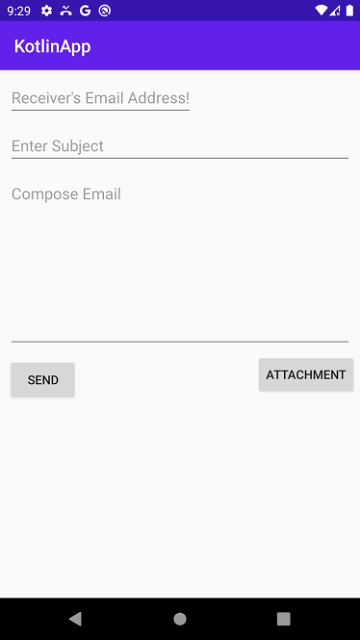
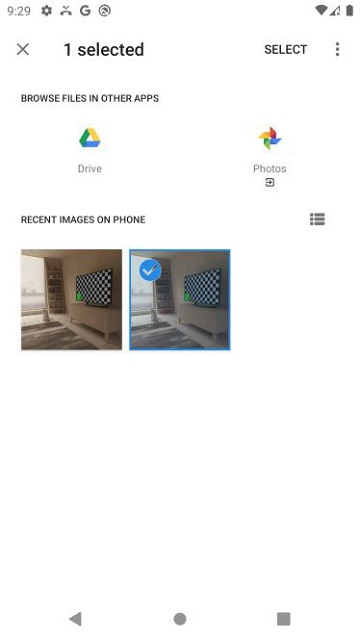
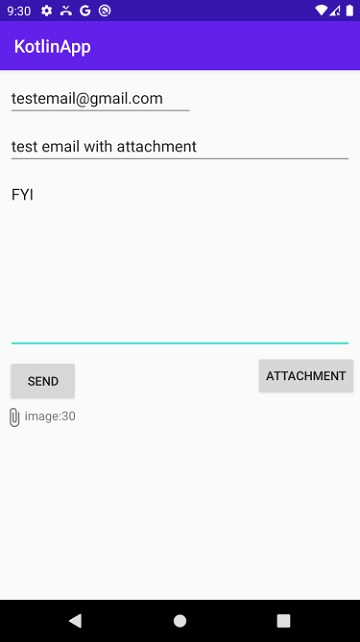

广告

 数据结构
数据结构 网络
网络 关系数据库管理系统
关系数据库管理系统 操作系统
操作系统 Java
Java iOS
iOS HTML
HTML CSS
CSS Android
Android Python
Python C 编程
C 编程 C++
C++ C#
C# MongoDB
MongoDB MySQL
MySQL Javascript
Javascript PHP
PHP